Come aggiornare Microsoft PowerPoint (Windows e Mac)
Mantenere aggiornato il software garantisce l'accesso a nuove funzionalità, miglioramenti delle prestazioni e correzioni di bug. Microsoft PowerPoint non fa eccezione ed è importante aggiornarlo regolarmente per ottenere il massimo dal programma. Questo tutorial mostrerà diversi modi per aggiornare MS PowerPoint sui sistemi operativi Windows e macOS.

Aggiorna Microsoft PowerPoint(Update Microsoft PowerPoint) su Windows
Per impostazione predefinita, le app di MS Office(MS Office) come PowerPoint , Word ed Excel si aggiornano automaticamente ogni volta che Microsoft rilascia una versione più recente. Tuttavia, se gli aggiornamenti automatici sono disabilitati, non funzionano correttamente o vuoi semplicemente verificare se PowerPoint è aggiornato, prova i metodi seguenti.
Avviare un aggiornamento tramite MS PowerPoint(Initiate an Update Through MS PowerPoint)
Se utilizzi la versione scaricabile della suite Office(downloadable version of the Office suite) dal sito Web di Microsoft Office(Microsoft Office) , puoi avviare un aggiornamento da PowerPoint . Fare quello:
- Apri PowerPoint e seleziona Account nella schermata iniziale(Start Screen) . Se stai già lavorando a una presentazione, seleziona la scheda File e scegli Account (o Altro(More) > Account ).

- Seleziona il pulsante Opzioni di aggiornamento(Update Options) e scegli Aggiorna ora(Update Now) .

- Attendi(Wait) finché PowerPoint non si connette ai server Microsoft e scarica e installa gli ultimi aggiornamenti di Office.
Utilizzare Windows Update per aggiornare PowerPoint(Use Windows Update to Update PowerPoint)
Se riscontri problemi nell'apertura o nell'interazione con PowerPoint , prova ad avviare un aggiornamento tramite un'app (PowerPoint)Office alternativa come Microsoft Word o Excel . Puoi farlo utilizzando gli stessi passaggi sopra.
Se anche questo fallisce, configura Windows Update per aggiornare l' installazione di Office(Office) .
- Fare clic con il pulsante destro del mouse sul pulsante Start(Start button) e selezionare Impostazioni(Settings) .

- Seleziona Windows Update , quindi scegli Opzioni avanzate(Advanced options) .

- Attiva l'interruttore accanto a Ricevi aggiornamenti per altri prodotti Microsoft(Receive updates for other Microsoft products) .

- Torna alla schermata precedente e seleziona Controlla aggiornamenti(Check for updates) . Se sono presenti aggiornamenti di Microsoft Office(Microsoft Office) in sospeso , seleziona Scarica e installa(Download and install) .
Aggiorna PowerPoint con una riparazione di Office online(Update PowerPoint With an Online Office Repair)
Se Microsoft PowerPoint non si apre e gli aggiornamenti non vengono installati, prova a eseguire un ripristino di Office online. (Office)Ciò non solo risolve gravi problemi con l'installazione di PowerPoint o Office , ma la procedura aggiorna anche il programma alla versione più recente.
- Fare clic con il pulsante destro del mouse sul pulsante Start(Start button) e selezionare App installate(Installed apps) / App e funzionalità(Apps and features) .

- Seleziona Microsoft Office > Modifica(Modify) .

- Abilita il pulsante di opzione accanto a Riparazione online(Online Repair) e seleziona Ripara(Repair) .

Nota(Note) : il completamento di una riparazione di Office in linea può richiedere diverse ore.(Office)
Aggiorna PowerPoint tramite Microsoft Store(Update PowerPoint via the Microsoft Store)
Se utilizzi la versione di Office di (Office)Microsoft Store , puoi aggiornare PowerPoint e altre app di Office(Office) tramite Microsoft Store .
- Apri Microsoft Store e seleziona Libreria(Library) .

- Seleziona il pulsante Ottieni aggiornamenti(Get updates ) .

- Seleziona Aggiorna(Update) accanto a Microsoft 365 .
Nota(Note) : se desideri che Microsoft Store aggiorni automaticamente le tue app, seleziona l'icona del tuo profilo, scegli Impostazioni(Settings) e seleziona la casella accanto ad Aggiornamenti automatici(Automatic Updates) .
Aggiorna Microsoft PowerPoint(Update Microsoft PowerPoint) su Apple Mac
Se sei un utente Mac , le app Microsoft come PowerPoint , Edge e OneDrive si aggiornano automaticamente tramite un'utilità in background chiamata Microsoft AutoUpdate . Tuttavia, se Microsoft AutoUpdate è disabilitato(Microsoft AutoUpdate is disabled) , non funziona o vuoi verificare se stai utilizzando la versione più recente di PowerPoint per macOS, puoi avviare un controllo manuale degli aggiornamenti con i metodi seguenti.
Avviare un aggiornamento tramite Microsoft PowerPoint(Initiate an Update Through Microsoft PowerPoint)
Se utilizzi la versione standard scaricabile di Office per Mac dal sito Web di Microsoft Office(Microsoft Office) , il modo più rapido per aggiornare PowerPoint è tramite l'applicazione stessa.
- Apri Microsoft PowerPoint e seleziona Aiuto(Help) > Controlla aggiornamenti( Check for Updates) nel menu in alto.

- Il popup Microsoft AutoUpdate dovrebbe avviarsi ed eseguire la scansione delle versioni più recenti delle app di (Microsoft AutoUpdate)Office . Se è disponibile un nuovo aggiornamento di PowerPoint , seleziona (PowerPoint)Aggiorna(Update) .

Sentiti(Feel) libero di applicare gli aggiornamenti in sospeso per qualsiasi altra app di Office(Office) sul tuo Mac mentre ci sei.
Aggiorna PowerPoint tramite lo strumento Microsoft AutoUpdate(Update PowerPoint via Microsoft AutoUpdate Tool)
Se non riesci ad aprire Microsoft PowerPoint , accedi direttamente all'utilità Microsoft AutoUpdate per aggiornare il programma.
- Apri Finder e seleziona Vai(Go ) > Vai alla cartella( Go to Folder) sulla barra dei menu.

- Copia e incolla la seguente directory e premi Invio(Return) :
/Library/Application Support/Microsoft/MAU2.0

- Fare doppio clic sul file denominato Microsoft AutoUpdate .

- Selezionare Controlla aggiornamenti(Check for Updates) nell'utilità Microsoft AutoUpdate per avviare una scansione per i nuovi aggiornamenti di Office(Office) .

- Seleziona il pulsante Aggiorna(Update) accanto a Microsoft PowerPoint .

Aggiorna PowerPoint tramite il Mac App Store(Update PowerPoint via the Mac App Store)
Se hai scaricato PowerPoint tramite il Mac App Store , procedi nel seguente modo per aggiornare il programma alla versione più recente.
- Apri il Mac App Store e seleziona Aggiornamenti(Updates) sulla barra laterale.

- Seleziona Aggiorna(Update) accanto a Microsoft PowerPoint .
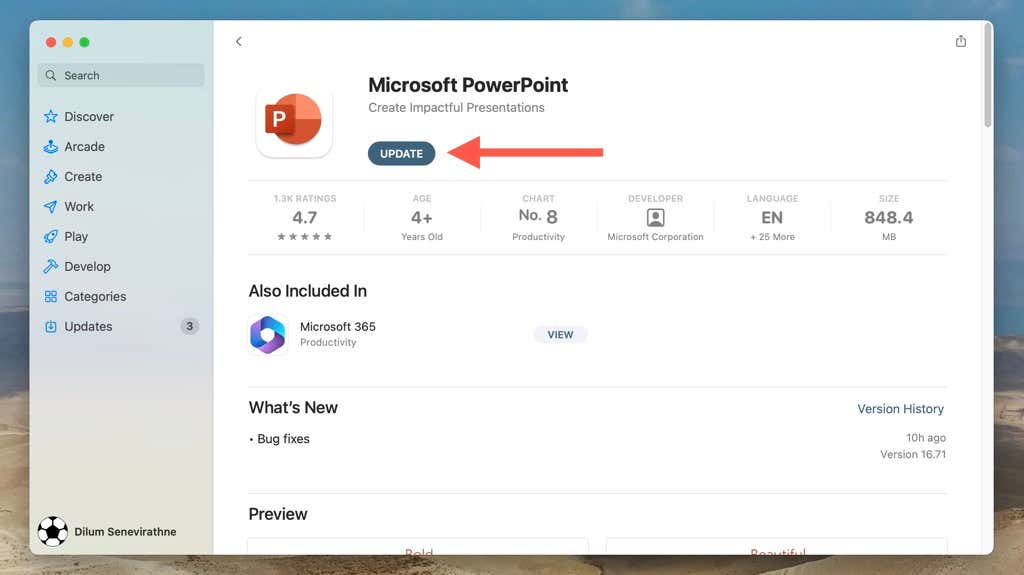
Se desideri che il Mac App Store aggiorni automaticamente PowerPoint , seleziona App Store > Impostazioni(Settings) sulla barra dei menu e seleziona la casella accanto ad Aggiornamenti automatici(Automatic Updates) .
Mantieni aggiornato Microsoft PowerPoint
Come hai appena scoperto, aggiornare Microsoft PowerPoint in Windows e macOS è relativamente semplice ed esistono diversi approcci che puoi seguire per assicurarti di utilizzare la versione più recente del programma. Ricordati(Remember) di verificare e installare regolarmente nuovi aggiornamenti per ottenere la migliore esperienza possibile dal potente strumento di presentazione di Microsoft.
Related posts
6 cose che ci piacciono della gamma Samsung Galaxy S22 (anteprima pratica)
Come individuare i dispositivi Samsung Galaxy mancanti con SmartThings Find
Recensione Samsung Galaxy S20 FE 5G: il miglior smartphone Samsung del 2020? -
9 cose che ci piacciono dei telefoni Samsung di fascia media nel 2021 -
6 cose che ci piacciono dei telefoni economici Samsung nel 2021 -
17 differenze tra iPhone e smartphone Android -
Registrazione video da smartphone in 1080p, 4K, 8K: quanto è troppo?
Comunica durante le proteste, con FireChat, quando la rete mobile è inattiva
Recensione OnePlus Nord CE 5G: il midrange a tutto tondo -
Recensione OnePlus 9: Potenza ricaricata! -
Come bloccare automaticamente Windows 10 con il tuo smartphone
Cos'è il Gorilla Glass? Cos'è il vetro 2.5D? Come si confrontano?
Recensione Samsung Galaxy Note20 Ultra 5G: Ultra in ogni modo!
Come connettere dispositivi Bluetooth su Android: tutto quello che devi sapere -
Come condividere Internet da uno smartphone Android a un PC tramite USB
Come modificare le impostazioni Dual SIM sugli smartphone Samsung Galaxy
Recensione Huawei P20: ottima fotocamera e un prezzo più abbordabile!
Recensione Samsung Galaxy S21 FE 5G: la Familiar Edition -
Sony annuncia Xperia 5, uno smartphone di fascia alta con fantastiche funzionalità
Recensione Samsung Galaxy Tab S6 Lite: l'ultimo tablet di fascia media!
